Tipp: Ein benutzerdefinierter Skalierungsfaktor wurde festgelegt
Wenn sich unter Windows 10 in den “Anzeigeeinstellungen” die Zoom-Einstellungen nicht ändern lassen, liegt das daran, dass “benutzerdefinierter Skalierungsfaktor” festgelegt wurde: Dann lässt sich die Zoom-Einstellung nicht anpassen und Icons, Apps und Texte werden mitunter zu groß oder zu klein dargestellt.
Windows zeigt dann in den Ansichtseinstellungen den folgenden Hinweis: “Ein benutzerdefinierter Skalierungsfaktor wurde festgelegt” – dies lässt sich hier aber nicht ändern, daher kann man die Zoom-Einstellungen nur mit einem Umweg bearbeiten.
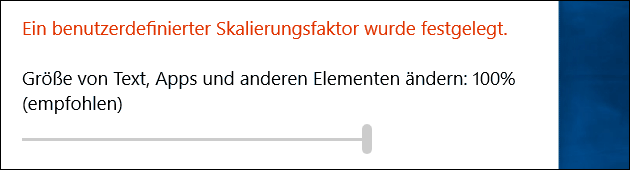
Die Einstellungen für den Zoomfaktor und der Skalierungsfaktor lassen sich nämlich nicht über die Einstellungen und die Anzeige-Einstellungen von Windows 10 ändern – dafür muss man erst die klassische “Systemsteuerung” starten: Am einfachsten geht das, wenn man “Systemsteuerung” in die Windows-Suche eingibt.
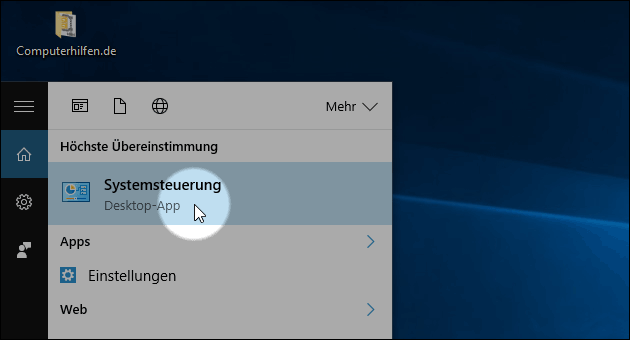
In der klassischen Systemsteuerung lässt sich unter dem Punkt “Bildschirmauflösung anpassen” dann “Text und weitere Elemente vergrößern oder verkleinern” auswählen – hier lässt sich dann unter “eine benutzerdefinierte Skalierungsstufe festlegen” der Zoom des Windows-Systems einstellen: Wie genau, zeigen wir hier im Video:
Video: Benutzerdefinierte Skalierung deaktivieren
- Benutzerdefinierter Skin beim VLC Media Player (Windows 8)
Habe einen anderen Skin runtergeladen und extrahiert und wollte ihn dann bei "Werkzeuge/Einstel...
- windows xp wurde neu installiert. Jetzt fehlen viele Treiber. Für wlan wurde kei
- Mein PC wurde zurückgesetzt - Wurde ich gehackt?
- Tipp: PC aufrüsten
Hey Leute,ich bräuchte mal einen Ratschlag von euch und zwar habe ich in meinem PC momentan e...
- Tipp Hochgerüsstet
Weiss, gamer lachen, nur ne Ps4 wäre besser-Hab nen AMD PHenomI I X $970 Extreme 16 GB Ram DD...
- tipp w11 Firefox backup
- Tipp: SMS Zeichen zählen auf dem iPhone
So geht's: Anschalten des SMS Zeichen-Zählers in den iPhone Einstellungen. Anleitung mit Bild ...
- datenschutz (45x gelesen)
- windows-beschleunigen (43x gelesen)
- windows-defragmentieren-und-aufraeumen (37x gelesen)
- windows-geschwindigkeits-einstellungen (35x gelesen)
- pc-einsteigerkurs (30x gelesen)
Mehr Tipps zu Tipp: Ein benutzerdefinierter Skalie...
-
Raspberry Pi: WLAN Einstellungen ändern (SSID + Passwort)
Wenn der Raspberry Pi mit dem eigenen WLAN verbunden werden soll, lässt sich das leicht einstellen. Auch, wenn man das WLAN wechseln möchte, es einen...
-
Raspberry Pi: WLAN Einstellungen ändern (SSID + Passwort)
Wenn der Raspberry Pi mit dem eigenen WLAN verbunden werden soll, lässt sich das leicht einstellen. Auch, wenn man das WLAN wechseln möchte, es einen...
-
fritz.powerline: So kommt man zu den Einstellungen!
So kommt man zu den Einstellungen des Fritz Powerline Adapters: Bitte klicken! Der AVM Powerline Adapter kommt als Set aus mindestens zwei Geräten. Ein Adapter...
-
ZIP Archiv unter Windows (Daten packen und entpacken)
Mit einem ZIP Archiv kann man zum einen mehrere Dateien und Ordner in einem einzigen Archiv versenden. Zum anderen unterstützt das ZIP Format das Komprimieren...
-
Windows Screenshot
Mit dem Windows Screenshot macht man ein schnelles Abbild des PC Bildschirms: Das lässt sich dann weitersenden, bearbeiten oder drucken. Je nach Windows Version gibt...
-
CSS Image Zoom: Bilder responsive an die Größe vom Browser-Fenster anpassen
Mit CSS lassen sich Bilder ganz einfach an die Größe des Browserfenster anpassen - sogar automatisch, wenn es sich verkleinert oder vergrößert. Aber zusätzlich funktioniert...
Tipp: Ein benutzerdefinierter Skalierungsfaktor wurde festgelegt



